 JAVA编程环境下载,安装,配置与运行
JAVA编程环境下载,安装,配置与运行
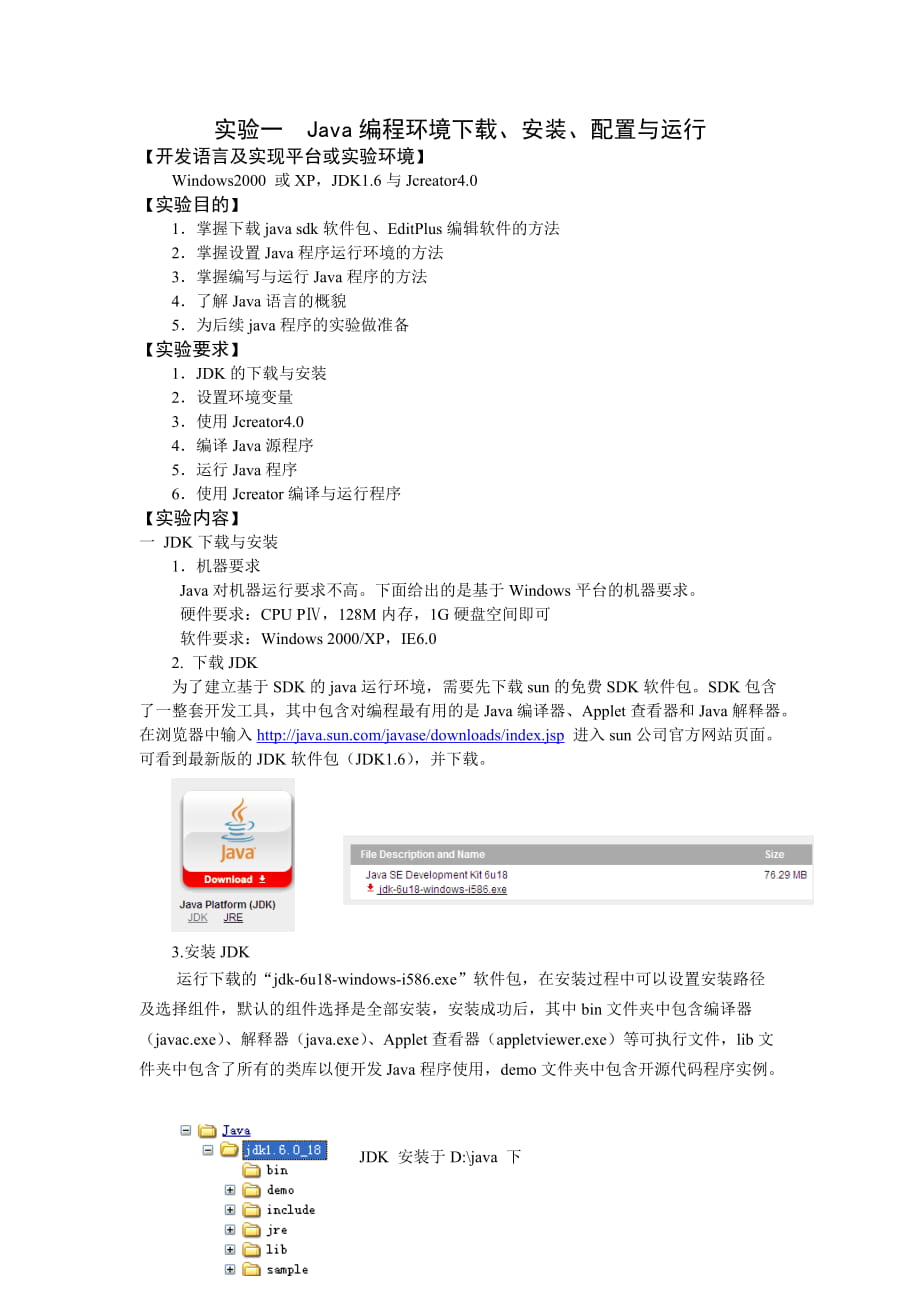


《JAVA编程环境下载,安装,配置与运行》由会员分享,可在线阅读,更多相关《JAVA编程环境下载,安装,配置与运行(12页珍藏版)》请在装配图网上搜索。
1、实验一 Java编程环境下载、安装、配置与运行【开发语言及实现平台或实验环境】Windows2000 或XP,JDK1.6与Jcreator4.0 【实验目的】1掌握下载java sdk软件包、EditPlus编辑软件的方法2掌握设置Java程序运行环境的方法3掌握编写与运行Java程序的方法4了解Java语言的概貌5为后续java程序的实验做准备【实验要求】1JDK的下载与安装2设置环境变量3使用Jcreator4.04编译Java源程序5运行Java程序6使用Jcreator编译与运行程序【实验内容】一 JDK下载与安装1机器要求Java对机器运行要求不高。下面给出的是基于Windows平
2、台的机器要求。硬件要求:CPU P,128M内存,1G硬盘空间即可软件要求:Windows 2000/XP,IE6.02. 下载JDK为了建立基于SDK的java运行环境,需要先下载sun的免费SDK软件包。SDK包含了一整套开发工具,其中包含对编程最有用的是Java编译器、Applet查看器和Java解释器。在浏览器中输入 进入sun公司官方网站页面。可看到最新版的JDK软件包(JDK1.6),并下载。3.安装JDK运行下载的“jdk-6u18-windows-i586.exe”软件包,在安装过程中可以设置安装路径及选择组件,默认的组件选择是全部安装,安装成功后,其中bin文件夹中包含编译器
3、(javac.exe)、解释器(java.exe)、Applet查看器(appletviewer.exe)等可执行文件,lib文件夹中包含了所有的类库以便开发Java程序使用,demo文件夹中包含开源代码程序实例。JDK 安装于D:java 下JRE安装于D:javajdk1.6.0_18 下4.JDK中主要文件夹和文件 安装成功后,d:javajdk1.6.0_18中文件和子目录结构如图所示。其中bin文件夹中包含编译器(javac.exe)、解释器(java.exe)、Applet查看器(appletviewer.exe)等可执行文件,lib文件夹中包含了所有的类库以便开发Java程序使用
4、,sample文件夹包含开源代码程序实例,src压缩文件中包含类库开源代码。二设置环境变量JDK中的工具都是命令行工具,需要从命令行即MS-DOS提示符下运行它们。很多人可能会不习惯,但这是Sun特意采取的策略,为的是把精力更多投入到Java语言本身而不是花在开发工具上。以Windows XP为例说明设置过程。右击桌面“我的电脑”图标,选择“属性”菜单在“高级”选项卡中单击“环境变量”按钮,将出现“环境变量”设置界面在“系统变量”框中点击“新建”按钮,在出现的“编辑系统变量”对话框中,在“变量名”栏的文本框内输入“JavaHome”,在变量值栏的文本框内输入“d:javajdk1.6.0_18
5、”(即jdk安装的主目录)在“系统变量”框中选择“path”,然后单击“编辑”按钮,在出现的“编辑系统变量”对话框中,在“变量值”栏的命令后添加“;%JavaHome%bin”。在“系统变量”框中,单击“新建”按钮,在出现的“新建系统变量”的对话框中,在“变量名”栏中输入“classpath”,在变量值栏输入“.;%JavaHome%lib”。其中“”表示当前目录。设置完成后,单击“开始”“所有程序”“附件”“命令提示符”打开DOS窗口,在命令行提示符输入“java”或“javac”回车后,如果出现其用法参数提示信息,则安装正确。三使用Jcreator 要编写Java程序,需要有文本编辑器。可
6、使用操作系统提供的记事本作为编辑器,最好选择Jcreator编辑软件,它可以使用不同颜色显示java的关键字和类名,简单好用,同时可以对java源程序进行编译和运行。(1) 下载并安装Jcreator编辑软件(2) 编写在屏幕上显示文字“Hello World!”的文件(Hello.java)。打开Jcreator编辑软件,如图所示。点击File菜单NewFile,单击Java Classes文件夹,选择MainClass,如图所示,点击Next按钮,在Name标签后的文本框输入Java源程序名,在Location标签后的文本框输入存放程序的路径或点击文本框后的按钮来选择存放程序的路径,如图所
7、示, 点击“Finish”按钮,新建了一个HelloWorld.java源程序,如图所示,并输入如下代码(带蓝色阴影部分): System.out.println(“Hello World!”);四编译java源程序 Java源程序编写后,要使用Java编译器(javac.exe)进行编译,将Java源程序编译成可执行的程序代码。Java源程序都是扩展名为.java的文件。编译时,首先读入Java源程序,然后进行语法检查,如果出现问题就终止编译。语法检查通过后,生成可执行程序代码即字节码,字节码文件名和源文件名相同,扩展名为.class。注意:可以先把cmd.exe 复制到Java 文件夹中
8、(1)打开命令提示符窗口,进入java源程序所在路径。Java源程序存放路径(2)键入编译器和要编译的源程序文件名:javac HelloWorld.java。按回车键开始编译。如源程序无错误,则屏幕上无输出,如图所示。 (3) 键入“dir”命令并回车可在目录中看到生成的同名类文件。五 运行Java程序 使用java编译器(java.exe)可将编译后的字节码文件Hello.class解释为本地计算机代码。在命令提示符窗口键入解释器和要解释的字节码文件名 java Hello。按回车键即开始执行程序并输出结果。注意:字节码文件区分大小写。六使用Jcreator编译和运行Java程序安装JDK
9、以后,在安装Jcreator4.0以上的版本时,Jcreator在安装过程中自动配置Java程序的编译和运行环境,不需人为去配置。1查看Jcreator软件所配置的Java环境。(1)点击Configure菜单options 如图所示。(2) 单击JDK Profiles, 看到JDK中类库的路径,这保证了Java运行系统的类装载器能找到第三方提供的类和用户自定义的类。如图所示。 (3)单击JDK Tools,从select Tool Type标签后的下拉列表中选择Compiler,选择 如图所示。单击“Edit”按钮,看到对应编译器所对应的编译命令,其中“JavaHome”是在环境变量里设置
10、的JDK安装目录,bin是Java编译命令javac所在的目录。如图所示。 其它的命令可按照Compiler的操作查看。另外如果Jcreator在安装过程中没有自动配置Java运行环境,大家可参考上面的描述进行人工配置。2.编译与运行 在“Build”菜单下的下拉菜单中就可以对Java程序进行编译与运行操作。 (1)单击“Build”“Compile File”菜单,如图所示。就开始对选中的程序进行编译处理。该过程要等一会儿。(2)编译通过后,可在右下方窗口看到编译结果,如图所示。如果程序有问题,会看到提示。(3)编译成功后,可运行该程序。单击“Build”“Execute File”菜单,如图所示。(4)运行成功后,可在右下方窗口看到程序的运行结果,如图所示。七Applet 小程序测试appletviewer HelloWorld2.html或直接在jcreator 中用F5命令直接运行HelloWorld2.html文件或直接用IE浏览器执行HelloWorld2.html文件【思考题】(1)环境变量path和classpath的作用。(2)在Jcreator中如何配置java编译和运行环境
- 温馨提示:
1: 本站所有资源如无特殊说明,都需要本地电脑安装OFFICE2007和PDF阅读器。图纸软件为CAD,CAXA,PROE,UG,SolidWorks等.压缩文件请下载最新的WinRAR软件解压。
2: 本站的文档不包含任何第三方提供的附件图纸等,如果需要附件,请联系上传者。文件的所有权益归上传用户所有。
3.本站RAR压缩包中若带图纸,网页内容里面会有图纸预览,若没有图纸预览就没有图纸。
4. 未经权益所有人同意不得将文件中的内容挪作商业或盈利用途。
5. 装配图网仅提供信息存储空间,仅对用户上传内容的表现方式做保护处理,对用户上传分享的文档内容本身不做任何修改或编辑,并不能对任何下载内容负责。
6. 下载文件中如有侵权或不适当内容,请与我们联系,我们立即纠正。
7. 本站不保证下载资源的准确性、安全性和完整性, 同时也不承担用户因使用这些下载资源对自己和他人造成任何形式的伤害或损失。
